|
Everything必知必会 作者:lichao890427 2014/1/22 目录
一.简介... 2
二.内部语法... 3
三.正则表达式 regular expression. 4
四.搜索实例... 5
五.命令行... 5
题外话... 6
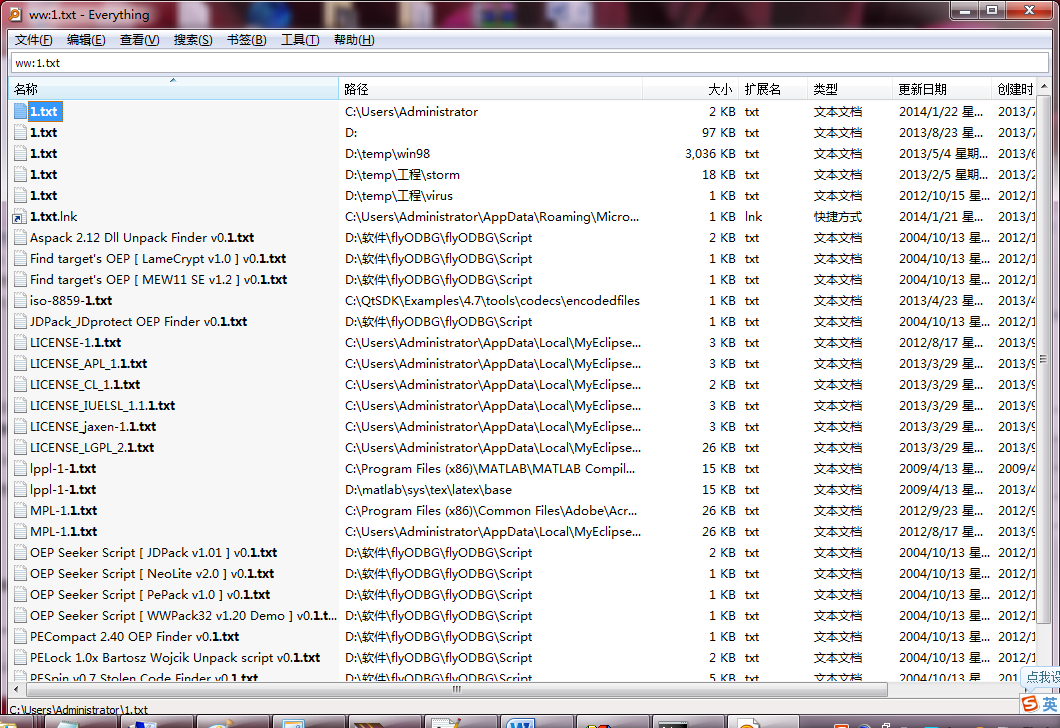
一.简介
Everything是一款免费快速的文件搜索引擎,用于快速搜索特定名称的文件和文件夹,在你输入以后,瞬间会找到并显示匹配列表,是超越win自带搜索几光年的神器。它的特点是:安装文件体积小,用户界面简洁,快速文件索引及搜索,实时捕获文件系统改变,支持正则表达式,系统资源消耗低,自动版本检测及更新,还可以通过http ftp etp共享文件。支持windows 2000,xp, 2003, vista, 2008, windows 7, windows 8。官网www.voidtools.com 现在的版本是1.3,支持64位系统,官网有他的命令行程序和用于第三方开发的api。目前Everything还不能搜索文件内容。 安装everything,第一次使用时会建立数据库,每次启动时会检查文件系统有没有改变,首先为了方便使用,对everything作如下配置: 工具->选项 打开Everything选项卡 常规中选择语言,必要的时候会提示下载语言包。下面选择“集成到资源管理器” 常规->界面 选中“允许多个窗口”和“从系统托盘图标创建窗口” 索引 数据库路径选择一个路径,比如C:\Users\Administrator 接下来,对每个磁盘做如下操作: 快捷键:ctrl+s 保存列表结果

在栏目上右键可以选择属性,单击排序 二.内部语法
先介绍搜索专用的特殊字符,这些字符大多是文件名中不能出现的特殊字符。 符号 解释 例子 解释 空格 逻辑与 li chao 文件(夹)名中既含li又含chao | 逻辑或 1.txt | 2.txt 文件名含1或2的txt文件 ! 逻辑非 *.txt !b 文件名不含b的txt文件 < > 提高优先级,类似于数学的() file:<1 | 2 > 文件名含1或2的文件(夹)(参见file “” 特殊字符串 “foo bar” 如果没有””会认为是逻辑与 通配符: * 匹配0-∞个任意字符 a*.txt 匹配形如”ab.txt” “abbb.txt” ? 匹配1个任意字符 a??.txt 匹配形如”abc.txt” “aaa.txt” 修饰符: case: 匹配大小写 file:只匹配文件 folder:只匹配文件夹 path:匹配路径和文件名 regex:正则表达式 ww: wholeword:全字匹配 函数: attrib:<属性> 搜索特定属性的目标 *.txt attrib:a所有存档属性的txt文件 attributes:<属性> 同上 datecreated:<date> 搜索特定创建日期的目标 *.txt datecreated:lastyear 去年创建的txt文件 *.txt datecreated:2010-2012 datemodified:<date> 搜索特定修改日期的目标 dc:<date> 搜索特定创建日期的目标 dm:<date>搜索特定修改日期的目标 dupe: 搜索重复目标 empty: 搜索空文件夹 ext:<list> 搜索指定后缀的目标 file:<ext:bmp|txt> bmp和txt文件 len:<length> 筛选出特定长度的目标名 *.txt len:5-10 文件名长5至10的txt文件 parents:<count> Search for files and folders with the specified number of parent folders. size:<size> 搜索特定大小的文件 *.txt size:large 1MB-16 MB的txt文件 *.txt size:7mb-8mb 函数语法: function:value 等于value function:<=value 小于等于value function:<value 小于value function:=value 等于value function:>value 大于value function:>=value 大于或等于value function:start..end 范围start到end function:start-end 范围start到end 大小语法: size[kb|mb|gb] 大小常数: empty 0KB tiny 0-10 KB small 10-100 KB medium 100KB-1 MB large 1MB-16 MB gigantic 16MB-128 MB 日期常数: Today yesterday <last|past|prev|current|this ><week|month|year> 属性常数: R 只读文件 H 隐藏文件 S 系统文件 D 文件夹 A 存档文件 N 普通文件 三.正则表达式 regular expression
正则表达式:(觉得难的跳过,高级话题,这里简单介绍) 开启正则表达式:Everything选项卡->常规->Home Match regex:选择Enabled,新开窗口就可以使用正则表达式了。 一般匹配搜索有三种方式: 常规搜索:你输入什么搜索什么 通配符:使用* ?等符号 正则表达式:最复杂也最万能的搜索匹配法 注意,正则表达式内部不能出现多余空格 | 逻辑或 gray|grey () 提升优先级 gr(a|e)y等价于gray|grey ? 匹配0或1个指定字符 colou?r匹配”color” “colour” 注意和通配符区别,指定字符由左侧决定 * 匹配0-∞个指定字符 c(ab)* 匹配”c” “cab” “cabab” “cababab” + 匹配1-∞个指定字符 ab+c匹配”abc” “abbc” “abbbc” . 匹配任意单个字符 a.c 匹配”abc” “aac” [] 字符集,匹配单个字符 [a.c] 匹配”a” “.” “c” [a-z]匹配a到z [a-cgF-H]匹配abcgFGH [^] 匹配指定集合之外的单个字符 [^a-z] 匹配所有不是a到z的字符 注意^必须是[右侧第一个字符 ^ 匹配字符串的开始 ^abc 开头为abc的字串 $ 匹配字符串的结尾 abc$ 结尾为abc的字串 {m,n} 指定匹配字符个数最小值和最大值 a{3,5} 匹配”aaa” “aaaa” “aaaaa” {m} 相当于{m,m} {m,} {m,n}在n=m->∞时的特例 如想深入学习正则表达式,推荐 正则表达式入门经典 该书与编程无关且面向应用,适合非技术人员学习 四.搜索实例
实例1:找到所有c:\windows目录及其下任意子目录的txt文件 c:\windows\*.txt 实例2:找出所有bmp和jpg文件 *.bmp | *.jpg 实例3:找出所有名为download文件夹下的所有avi文件 download\ .avi 实例4:找出所有名字中含.tx的文件夹 folder:.tx 实例5:搜索空txt文件 *.txt file:size:0 实例6:搜索所有大于1MB的常见图像文件 <*.bmp|*.jpg|*.png|*.tga> size:>1mb 实例7:找到所有c:\windows目录下的txt文件 使用正则 regex:c:\\windows\\[^\]*.txt 实例8:列出所有c:\windows的N级子目录 使用正则 regex:c:\\windows\\[^\]*(\\[^\]*){N}$
实例9:列出所有c:\windows的N级子目录下的txt文件 regex:c:\\windows\\[^\]*(\\[^\]*){N}\.txt$
实例10:查找所有全字匹配1.txt的文件 ww:1.txt 实例11:查找wi开头的h文件和cpp文件 file:<wi*.h|wi*.cpp> 或wi* <ext:h|cpp> 实例12:XXX第N集.rmvb”,XXX是电视剧名,N是数字 regex:.*第[0-9]+集
实例13:连续的RAR压缩包 XXXX.partN.rar,XXXX是压缩包名,N是数字 regex:.*part[0-9]+.rar 实例14:连续的ZIP压缩包 XXXX.zN regex:.*\.z[0-9]+ 实例15:搜索所有纯中文目标 regex:^[^0-9a-z]*$ 由于everything不是完全支持正则表达式特性,因此选出来的也有符号,这一点在下面的例子最明显 实例16:搜索带中文字符的目标 regex:^.*[^!-~]+.*$ 没办法,筛不掉空格!!只能做到这样
更多实例等你们反馈给我问题 我来解答 五.命令行
Everything的命令行选项:everything提供的命令提供了更多选项,用于配置设置和搜索,窗口的功能大部分都可以通过命令实现,此外还提供编辑搜索列表、全屏显示结果、调试everything、设置数据库等很多小功能。
命令行界面的everything:如前所述,官网提供了命令行界面的everything,直接下载就可以用。由于该软件强大的搜索功能,因此用于二次开发也不为过(这就是下面要说的Everything-SDK.zip),官网也提供了该程序源码,解压后是个es-src文件夹,我采用vc6编译之,为了成功编译,需要建立一个控制台程序,然后在everything_ipc.h里定义typedef unsigned long ULONG_PTR;,之后把工程改成UNICODE的,就成功了。顺便看了他的实现代码,它是通过命令行接受用户的搜索字符串,通过发送一个WM_COPYDATA消息吧这些数据发给后台everything.exe处理,处理完成后会发送回WM_COPYDATA消息给命令行程序,命令行接收搜索结果并显示。
Everything-sdk则是一个更加专业的接口可以用c/c++调用,源码提供了封装成dll调用的方法。和命令行界面的everything相比,这个代码更加专业、安全、稳定,除了WM_COPYDATA它还提供了第二种方法实现进程通信,那就是在后台创建一个everything线程,传递参数,目标程序会发送WM_COPYDATA回来,这样就可以接收到搜索结果。
注意:上述几种方式都要求后台everything程序在运行且数据库处理完毕。
题外话
有人说了,everything是很强大,那么搜索文件内容怎么办呢,我推荐你使用notepad++,同样,这也是一款神器,支持正则表达式,不支持通配符。他的文件查找有一项“文件查找“可以指定单个目录,筛选特定文件类型的文件进行内容查找。曾经有人让我找所有形如E*G*D*I的单词,我下了一个牛津高阶词典,然后使用正则表达式:[a-z]*e[a-z]*g[a-z]*d[a-z]*i[a-z]* 然后就开始搜索吧,enjoy it!!!
| 
 |Archiver|小黑屋|技术宅的结界
( 滇ICP备16008837号 )|网站地图
|Archiver|小黑屋|技术宅的结界
( 滇ICP备16008837号 )|网站地图